Como importar fotos do iPhone para o Mac ou PC
 Escrito por Boey Wong / 16 de abril de 2021 09:00
Escrito por Boey Wong / 16 de abril de 2021 09:00 Você está sofrendo do problema irritante de que o iPhone constantemente lhe diga que não há armazenamento disponível suficiente para tirar outra foto ou baixar outro aplicativo? Aposto que você deve estar morrendo de vontade de transferir a enorme quantidade de fotos do seu iPhone para o seu Mac ou PC, a fim de liberar algum espaço. Você pode se perguntar qual é a melhor maneira de Transferir fotos do iPhone para Mac/ PC.

Lista de guias
Carregar imagens do iPhone para o computador usando o FoneTrans
Na verdade, existem várias maneiras diferentes de transferir fotos do iPhone para o computador, incluindo iPhotos, Captura de Imagem, Airdrop, Aplicativo de Fotos e E-mail para usuários de Mac e usuários do Windows Explorer para Windows. Mas hoje eu gostaria de cobrir a maneira mais eficiente de você fazer upload de fotos do iPhone para o computador ou tirá-las, se quiser. A única coisa que você precisa é FoneTrans para iOS, um software alternativo do iTunes que é mais flexível que o iTunes.
Com o FoneTrans para iOS, você desfrutará da liberdade de transferir seus dados do iPhone para o computador. Você pode não só transferir mensagens de texto do iPhone para o computador, mas também fotos, vídeos e contatos podem ser movidos para o PC facilmente.
- Transfira fotos, vídeos, contatos, WhatsApp e mais dados com facilidade.
- Visualize os dados antes de transferir.
- iPhone, iPad e iPod touch estão disponíveis.

Passo 1No painel esquerdo da interface, você verá todo o conteúdo listado em uma coluna, incluindo Mídia, Playlists, Fotos, Livros, Contactos, SMS e etc.
Passo 2Clique Fotos você obterá todas as fotos armazenadas no seu iPhone. Você pode visualizar todos os tipos de fotos de diferentes álbuns, incluindo Photo Library, Camera rolle assim por diante antes de transferir. Você tem as opções para Adicionar, Exportar paraou Apagar imagens através da interface.
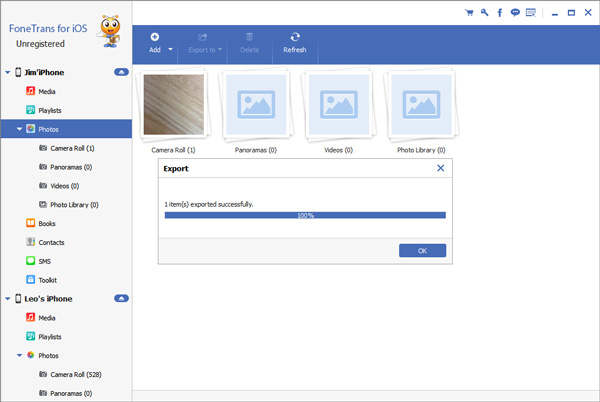
O software é compatível com Mac e Windows. Portanto, não importa se você é um usuário Mac ou um usuário do Windows, o FoneTrans para iOS é sua melhor escolha. No restante deste artigo, apresentarei outra maneira de importar fotos do iPhone para o computador.
Importe imagens do iPhone para o Mac usando o aplicativo Fotos
Os usuários que estão executando a versão mais antiga do sistema operacional Mac não têm o novo Fotos app, mas iPhoto em vez de. No entanto, os passos são quase os mesmos para importar as suas fotos do iPhone para o seu Mac usando iPhoto ou de Fotos app.
Passo 1Conecte seu iPhone ao seu Mac com um cabo USB adequado.
Passo 2Pode ser necessário desbloquear o iPhone usando sua senha e Confiar neste computador, se você estiver solicitando.
Passo 3No seu Mac, o Fotos aplicativo abre automaticamente. Se não, abra-o.
Passo 4Você verá um importação tela com todas as fotos e vídeos que estão no seu iPhone conectado. Selecione as fotos que você deseja importar e clique em Importar Selecionado ou escolha Importar todas as novas fotos.
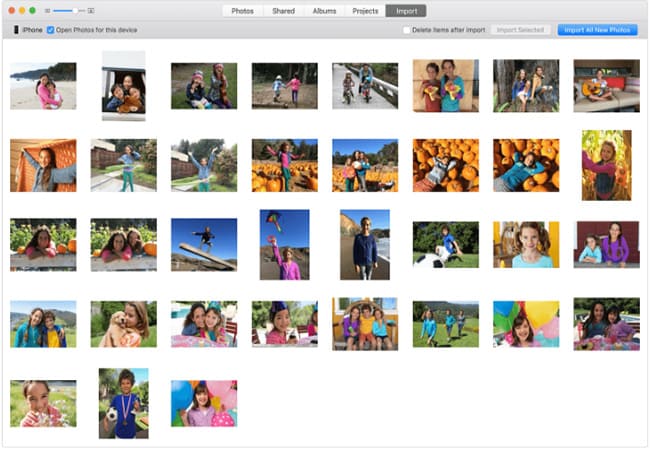
Passo 5Após a conclusão da importação, uma caixa de mensagem pergunta se você deseja excluir ou manter as fotos no seu dispositivo.
Carregar fotos do iPhone para o PC
Passo 1Conecte seu iPhone ao PC.
Passo 2Abra o Computação na sua mesa.
Passo 3Encontre e clique no seu dispositivo na barra do lado esquerdo. E, em seguida, clique com o botão direito do mouse e selecione Importar fotos e vídeos No menu suspenso.
Passo 4Escolha Configurações de importação e selecione um local para as imagens importadas. Neste método, você não tem escolha a não ser carregar todas as fotos no seu iPhone.
Com o FoneTrans para iOS, você desfrutará da liberdade de transferir seus dados do iPhone para o computador. Você pode não só transferir mensagens de texto do iPhone para o computador, mas também fotos, vídeos e contatos podem ser movidos para o PC facilmente.
- Transfira fotos, vídeos, contatos, WhatsApp e mais dados com facilidade.
- Visualize os dados antes de transferir.
- iPhone, iPad e iPod touch estão disponíveis.
